在 Excel 工作表处理包含手机号数据时,为了让手机号呈现出更加清晰、容易阅读的格式,我们可以利用 “自定义格式” 这一实用工具来进行批量设置,以下为您详细介绍具体的操作方法以及相关解读内容。
一、操作方法
1. 选定目标单元格
首先,依据实际表格中存放手机号数据的单元格范围,准确选定目标单元格区域。例如,如果手机号数据存放在 C2 到 C10 单元格区域,那就通过鼠标从 C2 单元格开始拖动,直至选中 C10 单元格,以此确定好要进行格式设置的操作范围,确保后续的设置能应用到所有需要调整格式的手机号所在单元格上。
2. 打开【设置单元格格式】对话框并进行自定义设置
打开对话框:在选定目标单元格后,使用快捷键 Ctrl+1,这时会快速弹出【设置单元格格式】对话框,该对话框是进行各类单元格格式设置的关键操作界面,我们后续对手机号格式的自定义操作都将在此处完成。
选择自定义分类:在弹出的【设置单元格格式】对话框中,切换到【数字】选项卡,在下方的【分类】列表框中,可以看到多种数据格式分类,这里选择【自定义】分类选项。之所以选择【自定义】,是因为它允许我们根据自身需求,通过输入特定的格式代码来精准定义数据的显示格式,非常适合将手机号设置为容易阅读的格式这一需求。
输入格式代码:在选择【自定义】分类后,其右侧会出现【类型】文本框,在该文本框中输入 “000 0000 0000”,这个代码就是用于设定手机号显示格式的关键内容,它表示将手机号按照每三位一组,中间用空格隔开的形式进行显示,例如手机号 “13812345678” 就会显示为 “138 1234 5678”,这样的格式更加清晰直观,便于查看和阅读。输入完成格式代码后,点击【确定】按钮,此时 Excel 就会按照设定的格式要求,对所选的目标单元格区域内的手机号数据进行格式转换,使所有手机号都以容易阅读的格式呈现出来,提升了表格数据整体的美观度和可读性,尤其适用于像客户信息表、员工通讯录等包含大量手机号数据且需要清晰展示的 Excel 表格使用场景。
操作动图演示:
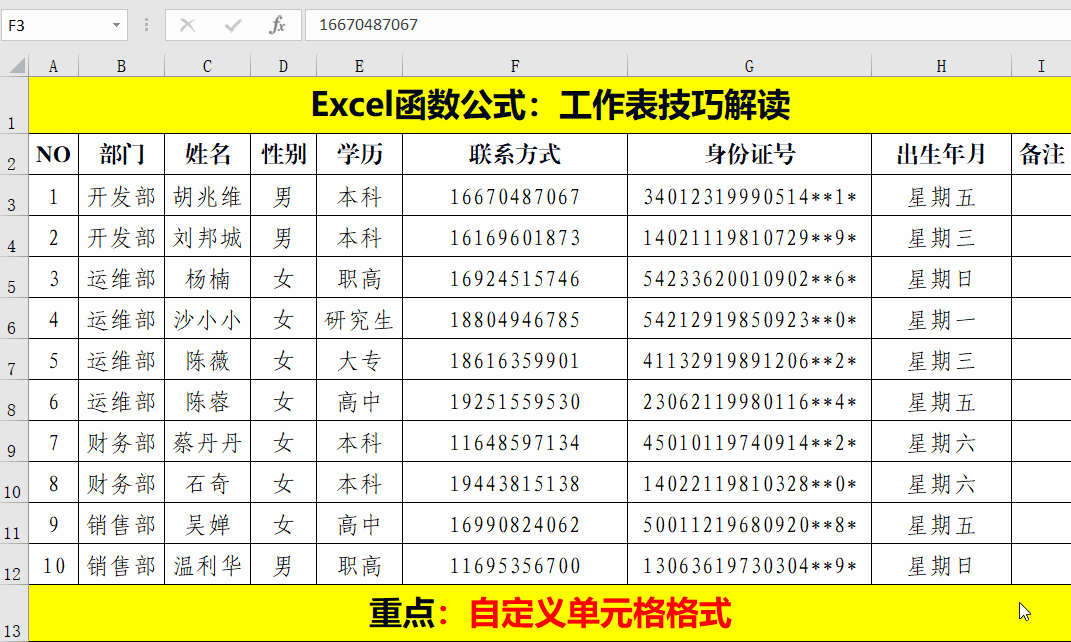
二、方法解读
在上述操作中,【类型】文本框里输入的格式代码除了 “000 0000 0000” 外,还可以是 “000 - 0000 - 0000” 等其他形式。这意味着我们可以根据个人习惯或者实际使用场景的不同,灵活选择不同的分隔符号来对手机号进行格式化。例如使用 “ - ” 作为分隔符号时,手机号 “13812345678” 就会显示为 “138 - 1234 - 5678”,同样能够达到将手机号分隔开、使其更易阅读的目的。Excel 的自定义格式功能给予了用户很大的灵活性,只要遵循一定的格式代码规则,就能通过输入不同的代码组合来实现多样化的数据显示效果,满足各种对数据格式美观、易读性的要求,让 Excel 表格中的数据展示更加符合实际使用和查看的需求。
通过掌握上述在 Excel 工作表中利用自定义格式批量设置手机号格式为容易阅读格式的技巧以及理解格式代码的可变性,就能在处理包含手机号数据的表格时,更加灵活、高效地打造出清晰美观的数据呈现效果。


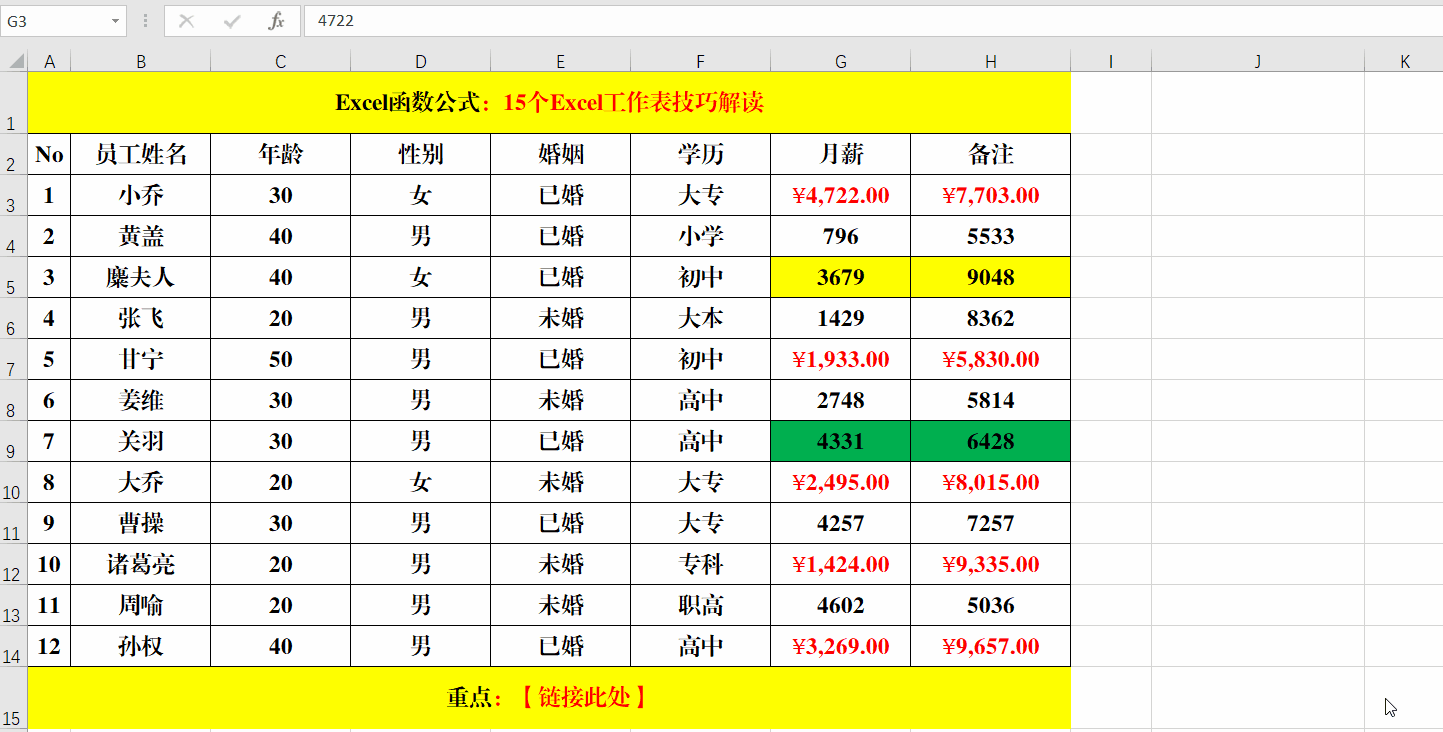
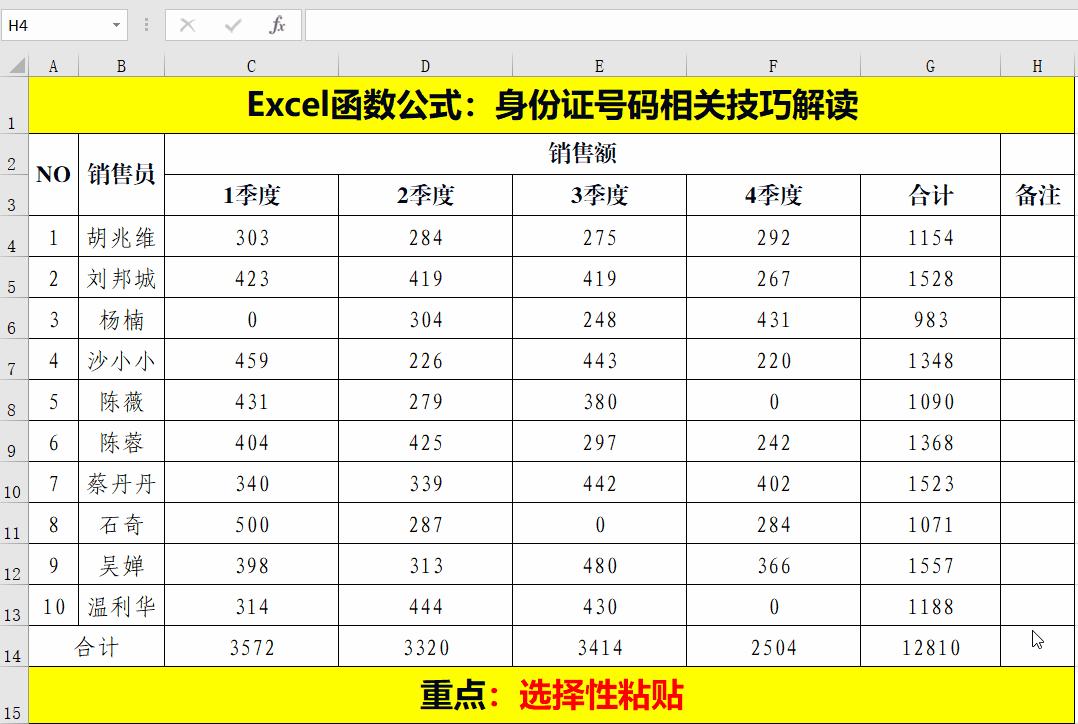

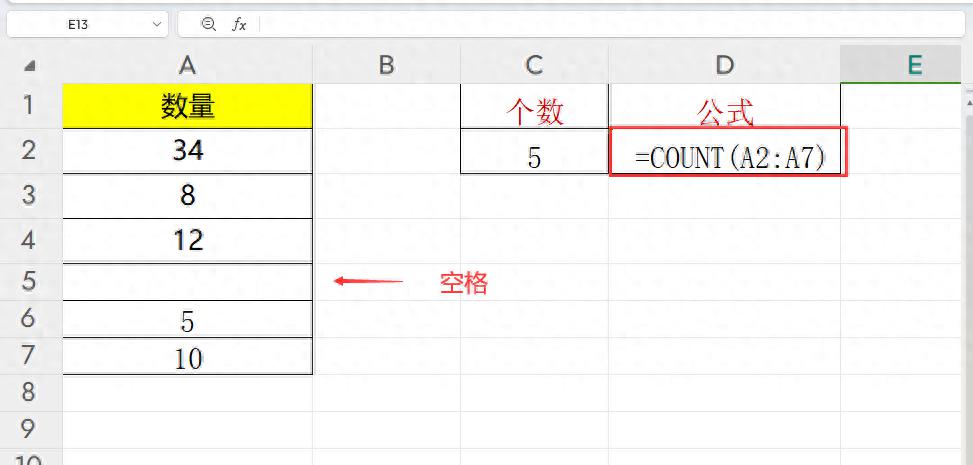
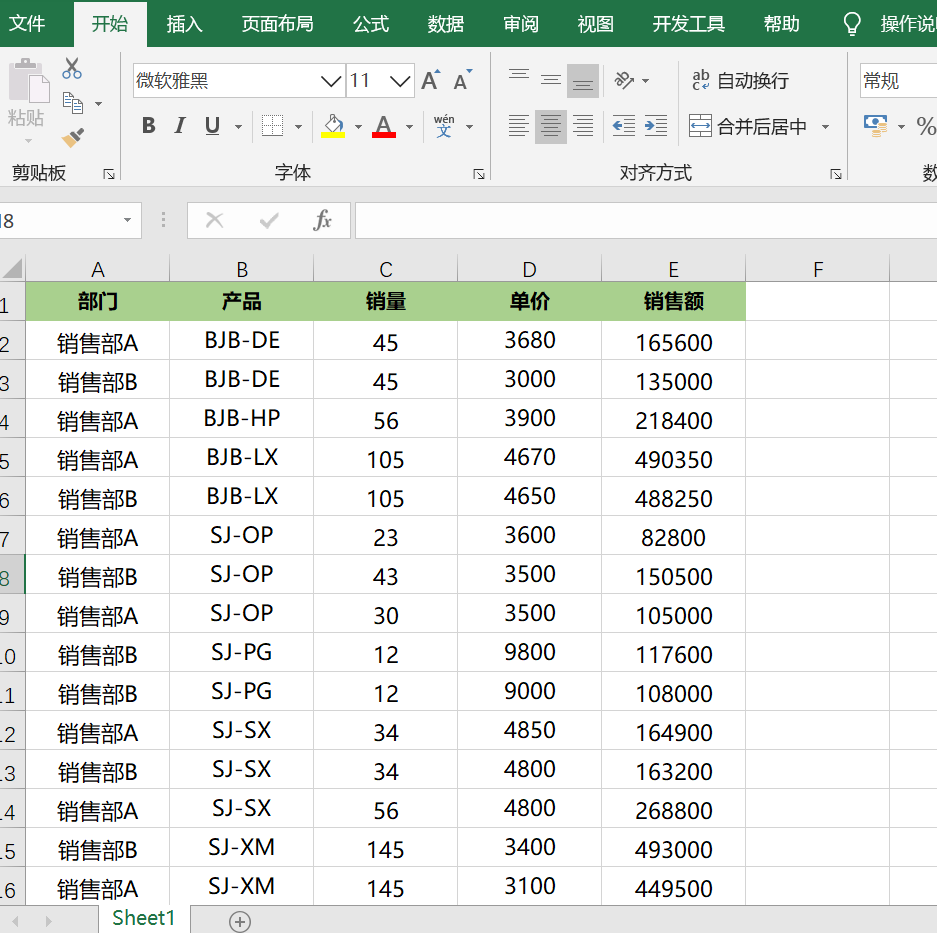
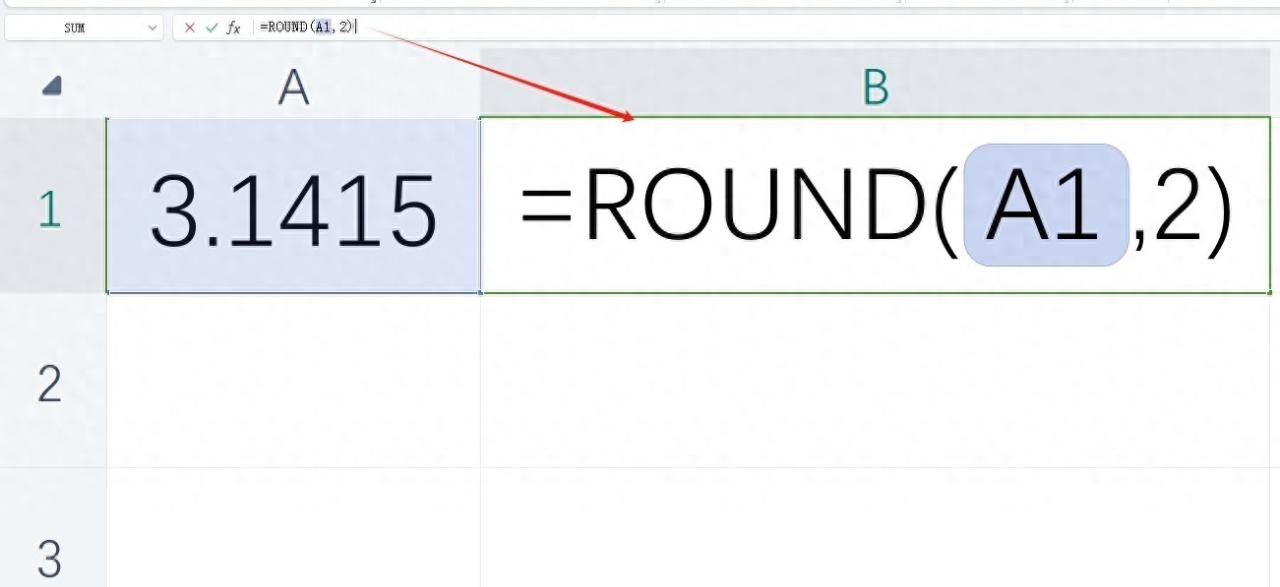
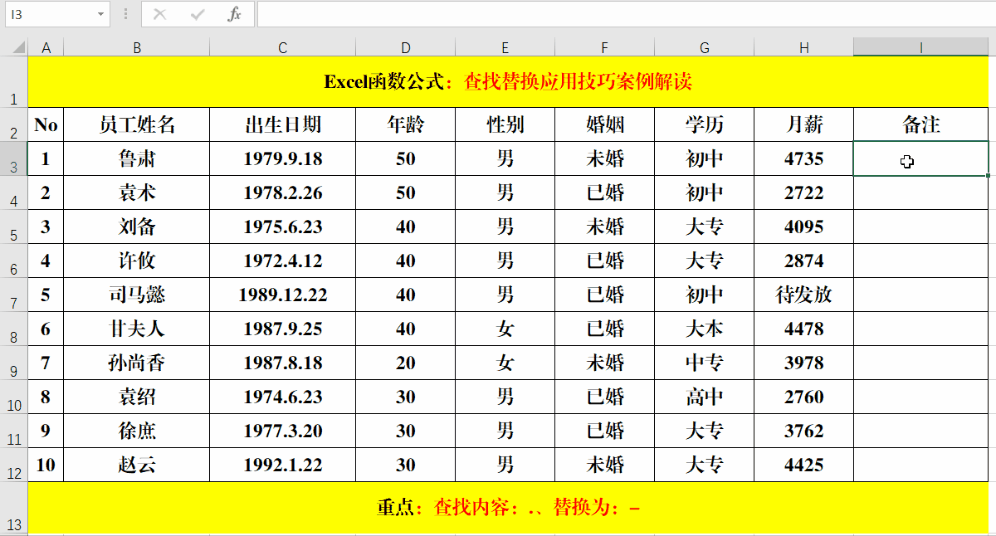
评论 (0)